"Moet ik mijn audioboeken als mp3 of m4b bewaren?"
Wanneer u op verschillende apparaten naar audioboeken luistert, merkt u mogelijk dat de indelingen iets anders hebben. Audioboeken die in iTunes Store zijn gekocht, worden opgeslagen in M4B-indeling, maar de meeste mensen geven de voorkeur aan audioboeken met MP3-indeling. Je vraagt je waarschijnlijk af waarom? Is er een verschil tussen MP3 en M4B? Maakt niet uit, u kunt het antwoord vinden in het volgende artikel.
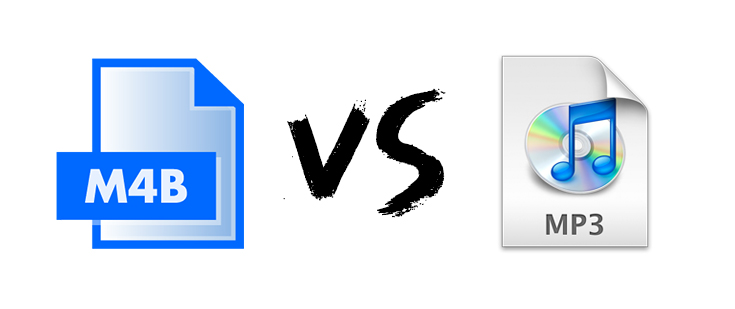
Wat is M4B?
M4B is een bestandsextensie die vaak door iTunes wordt gebruikt om het auteursrecht met DRM te beschermen en is gecodeerd met AAC-codering (Advanced Audio Codec). Het M4B-formaat heeft enkele overeenkomsten met M4A en u kunt daarover in de war zijn. Maar het is niet zo moeilijk om ze te onderscheiden. Het M4A-formaat wordt voornamelijk gebruikt voor het streamen van muziekbestanden, terwijl het M4B-formaat meestal wordt gebruikt voor audioboekbestanden.
Bovendien worden M4B-bestanden niet breed ondersteund door veel mediaspelers, met name de DRM-beveiligde M4B-audioboekbestanden. Voor Windows kunnen M4B-bestanden worden afgespeeld op iTunes, Microsoft Windows Media Player, Microsoft Zune en andere mediaspelers. Wat Mac betreft, je kunt iTunes, 5K Player, QuickTime Player en andere M4B-spelers gebruiken om M4B-audioboeken af te spelen.
Het grootste voordeel:
M4B-bestanden onthouden waar u bent gestopt, zodat u de volgende keer niet meer naar het audioboek hoeft te luisteren.
Wat is MP3?
MP3 (MPEG-1 Audio Layer-3) moet het populairste audiocoderingsformaat zijn voor digitale muziekbestanden, omdat het door de meeste mediaspelers wordt geaccepteerd. Het is toegestaan om digitale muziekbestanden en audioboeken op te slaan. Bovendien is de kleine bestandsgrootte ongeveer een tiende van de niet-gecomprimeerde audiobestanden, terwijl de kwaliteit nog steeds hetzelfde is als die van cd's. Omdat mp3-bestanden op veel mediaspelers kunnen worden afgespeeld, hoeft u zich geen zorgen te maken over de incompatibiliteit.
In vergelijking met M4B-bestanden kunnen mp3-bestanden de plaats waar u eerder vertrok echter niet meer onthouden, dus muziekbestanden of audioboeken worden vanaf het begin opnieuw opgestart. Bovendien zijn ze niet beschikbaar voor high-definition audio waarvan de bemonsteringsfrequenties hoger zijn dan 48 kHz. Maar alle bovenstaande problemen voorkomen niet dat MP3-bestanden populair worden, omdat ze niet worden beperkt door DRM-beveiliging.
Het grootste voordeel:
MP3-bestanden zijn universeel geaccepteerd door hardware mediaspelers en apparaten vanwege no-DRM-bescherming.
Hoe M4B naar MP3 te converteren met TuneFab M4B Converter
Na de vergelijking tussen MP3 en M4B, zou u kunnen ontdekken dat M4B uw luisterplezier tot op zekere hoogte beperkt vanwege de DRM-beveiliging. Integendeel, mp3 wordt door bijna alle apparaten geaccepteerd en u kunt onbeperkt naar audioboeken luisteren in het mp3-formaat. Dus is het mogelijk om M4B naar MP3 te converteren? Natuurlijk! Hier is software van derden genaamd TuneFab Apple Music Converter, die in staat is DRM verwijderen.
TuneFab Apple Music Converter heeft de mogelijkheid om de DRM-beveiliging van M4B te ontgrendelen en ondersteunt veel uitvoerformaten zoals MP3, M4A, AC3, AU, FLAC, AIFF en MKA, enz. Belangrijker nog, u kunt de conversie in enkele minuten voltooien met eenvoudige bediening van vier stappen .
Stap 1. Start TuneFab Apple Music Converter
Eerst moet u de nieuwste versie van de software downloaden om er zeker van te zijn dat deze compatibel is met uw computer. Nadat u het hebt gestart, moet u controleren of uw iTunes is verbonden met de software of niet. Of u kunt uw iTunes-afspeellijsten niet rechtstreeks vanuit de software lezen.
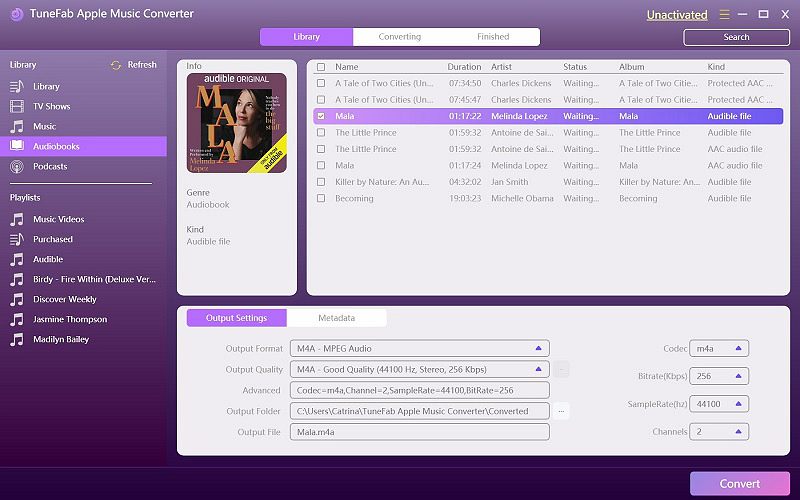
Stap 2. Kies M4B-muziek omzetten
Als het met succes werkt, kunt u de M4B-muziekbestanden die u rechtstreeks vanuit TuneFab Apple Music Converter wilt converteren, kiezen.
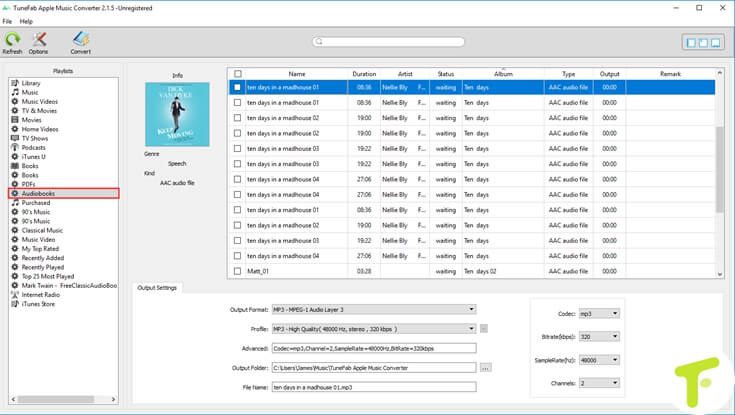
Stap 3. Selecteer het uitvoerformaat
Je bent bijna klaar met de conversie! In deze stap kunt u een uitvoerformaat selecteren dat geschikt is voor uw apparaat uit de vervolgkeuzelijst van "Uitvoerformaat".
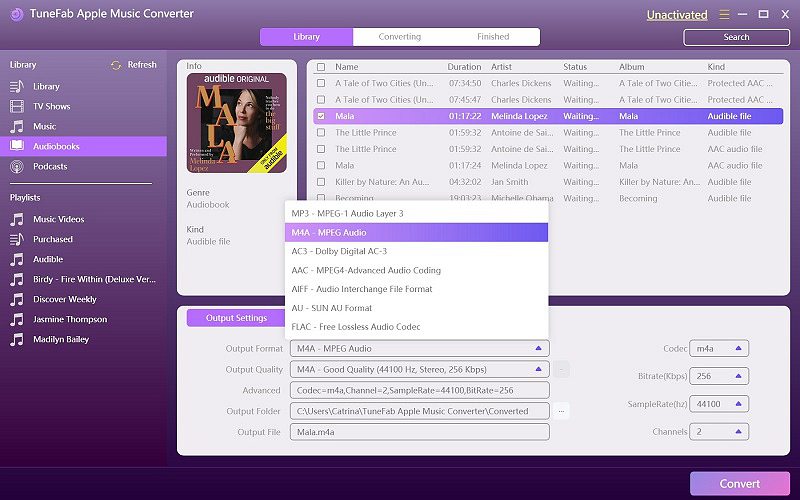
Stap 4. Voorkeuren Instellingen (optioneel)
Misschien wilt u de hoofdstukinformatie van M4B-bestanden opslaan. Ga naar "Voorkeuren" en kies "Algemeen". En vink vervolgens "Metadata-tags" aan in "Uitvoerbestand" om hoofdstukinformatie op te slaan. Bovendien ben je in staat om de audioconversiesnelheid aan te passen van 1x tot 16x sneller.
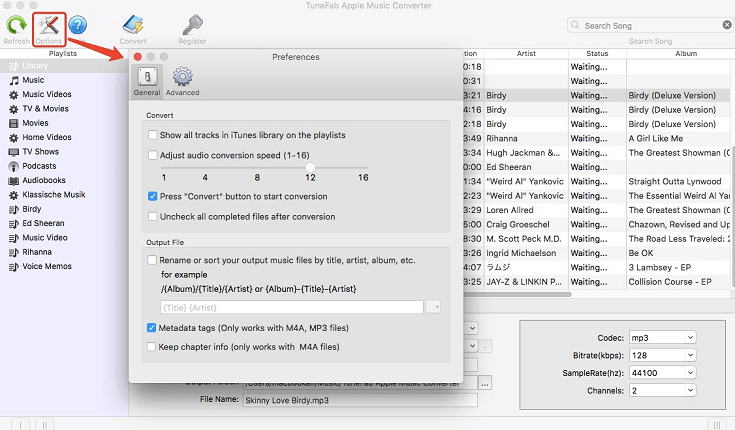
Stap 5. Begin met converteren
Na alle bovenstaande instellingen kunt u op de knop "Converteren" in de menubalk klikken. Na enkele minuten worden alle M4B-muziekbestanden geconverteerd naar MP3-muziekbestanden.
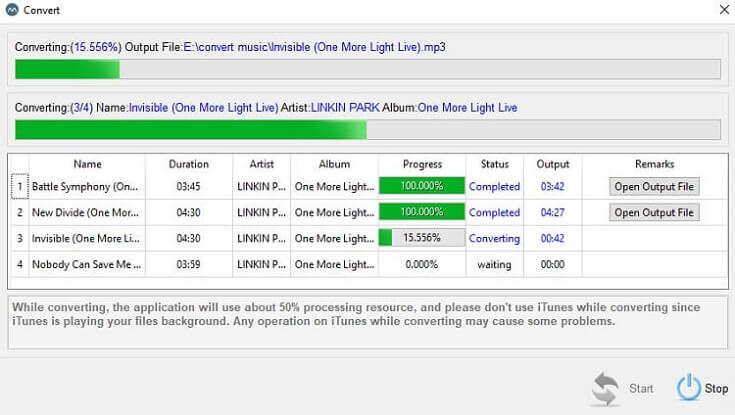
Slechts vijf stappen, je bent in staat om vrij te genieten van je audioboeken. daarom TuneFab Apple Music Converter is absoluut een goede keuze voor jou ontgrendel de DRM-beveiliging van M4B-audioboeken. Laten we de software downloaden en genieten van de conversie van M4B naar MP3.
















